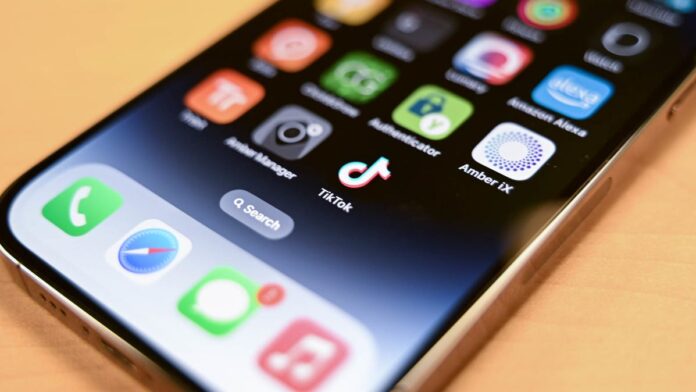Vai su Profilo > Bozze, seleziona la bozza del video e, su Android, tocca “Salva”. Su iPhone o iPad, seleziona “Avanti”, cambia “Chi può guardare questo video” in “Solo io”, tocca “Altre opzioni”, abilita “Salva sul dispositivo” e poi pubblicalo. Il video sarà nella tua app della galleria.
Vuoi salvare un video che hai acquisito o modificato con TikTok nella galleria del tuo iPhone, iPad o telefono Android? In tal caso, puoi salvare facilmente tutte le tue bozze di video sul rullino fotografico del tuo telefono senza pubblicarle pubblicamente (anche su iPhone). Ecco come.
Come scaricare le bozze di TikTok su Android senza pubblicare
Per iniziare a scaricare una bozza di video, apri TikTok sul tuo telefono Android e seleziona “Profilo” in basso.
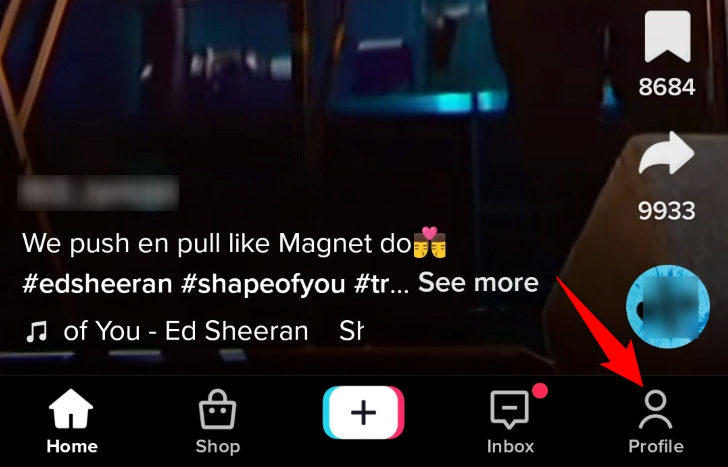
Nella pagina del tuo profilo, visualizza le bozze dei video toccando “Bozze”.
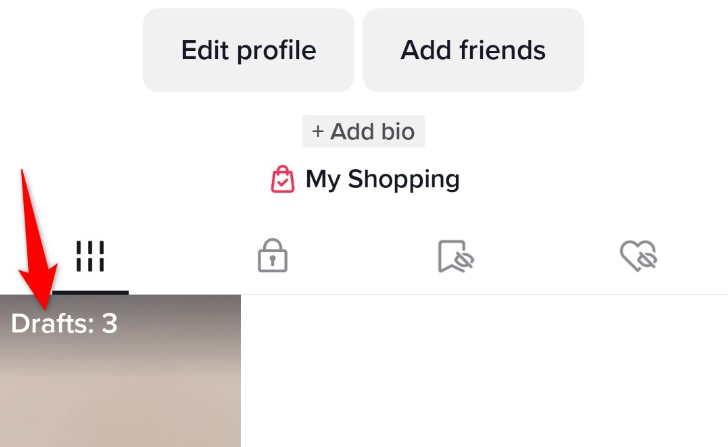
Nella pagina “Bozze”, scegli il video da scaricare.
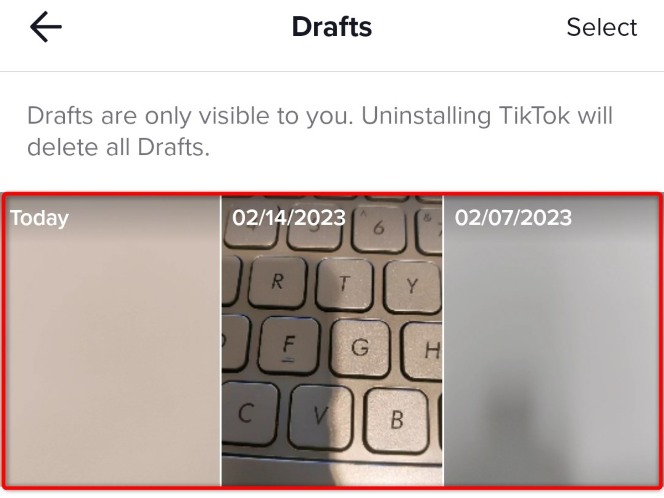
Quando il video viene riprodotto, nell’angolo in alto a destra, tocca “Salva”.
Nota: nei nostri test, il pulsante Salva non viene visualizzato su tutti i telefoni Android. Se non vedi l’opzione Salva, usa il metodo iPhone e iPad qui sotto per scaricare la bozza sul tuo dispositivo.
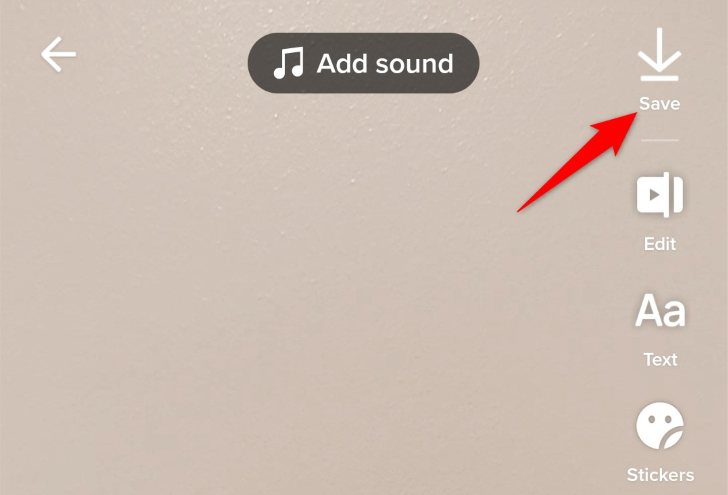
TikTok salverà il video nella memoria locale del tuo telefono Android. Puoi accedere al video scaricato utilizzando l’app Galleria predefinita del tuo telefono.
Come scaricare le bozze di TikTok su iPhone e iPad
A differenza di Android, su iPhone o iPad non puoi toccare un’opzione per salvare una bozza di video sul tuo telefono. Invece, devi completare il processo di pubblicazione per salvare il video sul tuo dispositivo. Se non vuoi che nessuno veda il video che stai salvando, non preoccuparti; puoi mantenere il video completamente privato durante il caricamento. In questo modo puoi tecnicamente scaricare il tuo video TikTok senza pubblicare.
Innanzitutto, avvia TikTok sul tuo iPhone o iPad e seleziona “Profilo” nella barra in basso.
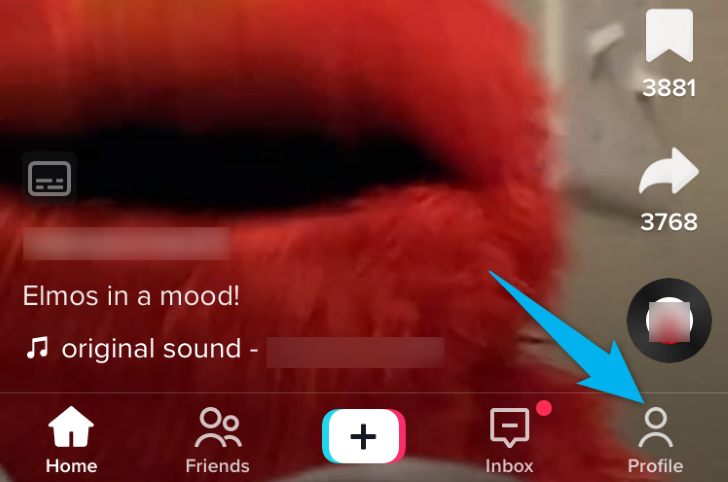
Nella pagina del tuo profilo, visualizza le tue bozze toccando “Bozze”.
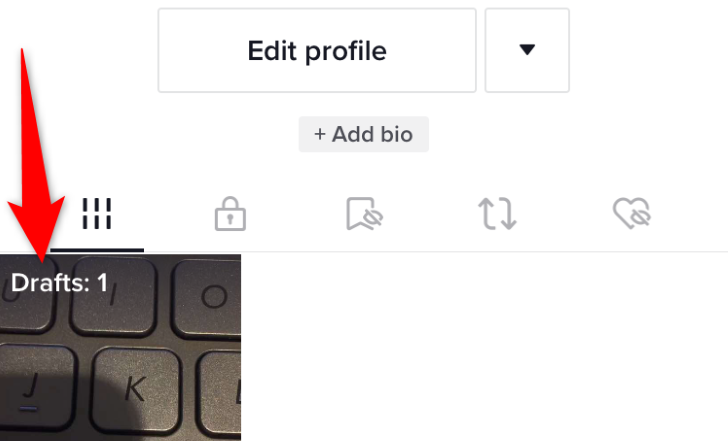
Seleziona il video che desideri scaricare sul telefono.
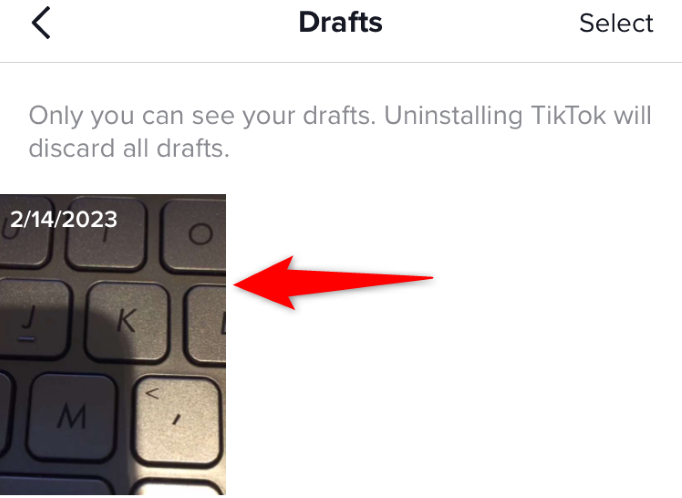
Nella pagina del video, in basso, tocca “Avanti”.
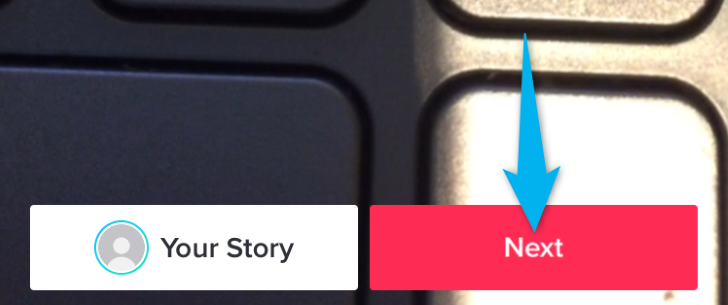
Nella schermata “Post” che si apre, tocca “Chi può guardare questo video” e seleziona “Solo io”. In questo modo pubblicherai il tuo video, ma nessuno su TikTok potrà vederlo. Se non ti dispiace che le persone lo vedano, puoi lasciare l’impostazione predefinita.
Quindi, nella stessa pagina, tocca “Altre opzioni”.
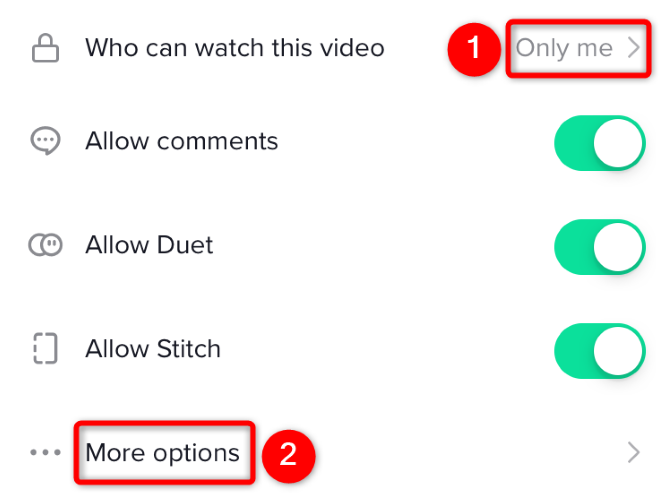
Attiva l’opzione “Salva su dispositivo”, quindi una copia del tuo video viene salvata sul tuo iPhone o iPad quando pubblichi il video. Quindi, nell’angolo in alto a sinistra dello schermo, tocca l’icona “X”.
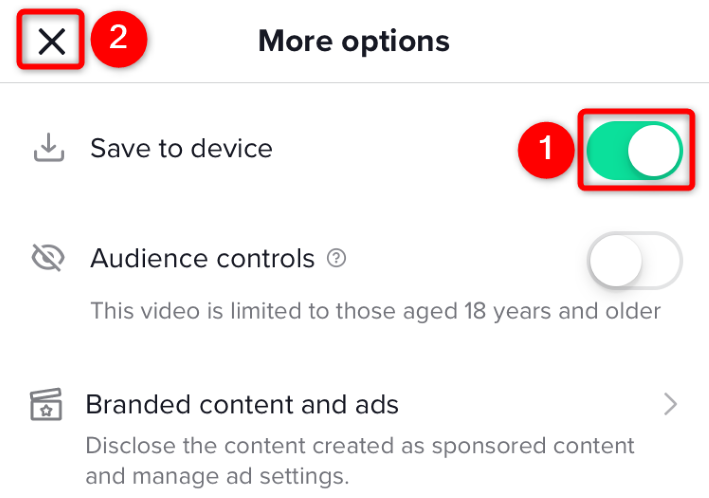
Torna alla pagina “Pubblica”, in basso, tocca “Pubblica” per pubblicare il tuo video.
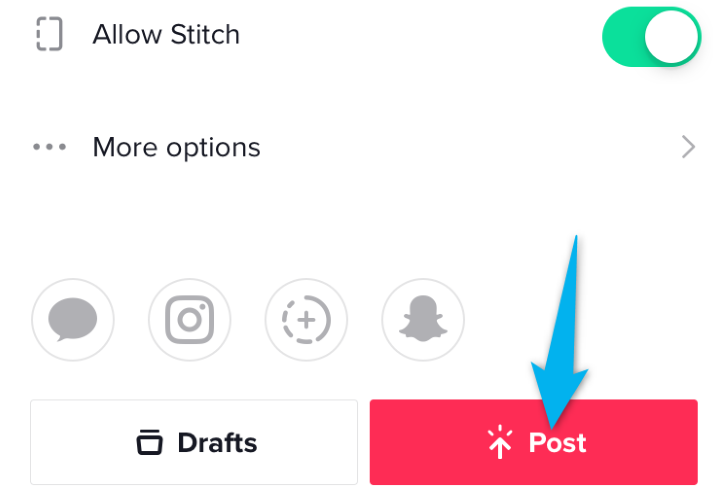
E questo è tutto. La copia del tuo video è stata salvata nell’app Foto del tuo iPhone o iPad . Avvia l’app e troverai il tuo video TikTok proprio lì nel tuo rullino fotografico. Godere!